Conoce la pantalla de inicio
¿Con qué dispositivo necesitas ayuda?
Conoce la pantalla de inicio
Este artículo proporciona un resumen de la pantalla de inicio.
INSTRUCCIONES E INFORMACIÓN
La aplicación AT&T AllAccess ya no existirá a partir del 31 de diciembre de 2022. Como resultado, algunas funciones de tu dispositivo tal vez ya no sean compatibles. Podrás ver el uso de datos y las notificaciones en la página de tu cuenta de myAT&T y puedes conocer otras opciones para mantenerte conectado con tu dispositivo desde donde estés. Obtén más información sobre las opciones de hotspot móvil.
- Para activar o desactivar el proyector, toca el ícono Projector power en el widget Projector. También puedes seleccionar la fuente y el brillo del contenido deseado.
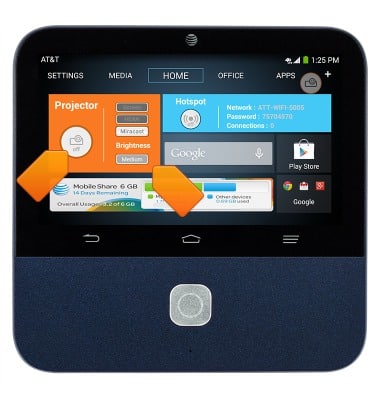
- Para activar o desactivar el hotspot, toca el ícono Hotspot power en el widget Hotspot. Aparecerá la red, la contraseña y el estado de conexión.
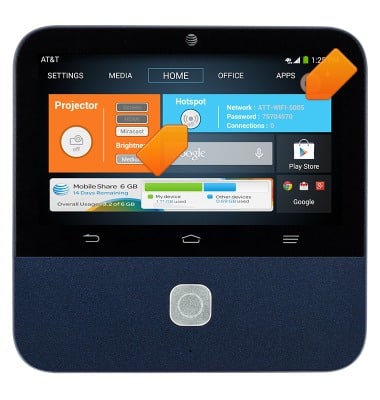
- Para acceder rápidamente a las configuraciones del proyector desde cualquier pantalla, toca el botón flotante del proyector.
Importante: Puedes añadir o eliminar el botón flotante del proyector en Settings > Projector.

- El widget AT&T AllAccess te permite configurar alertas, obtener notificaciones cuando se estás llegando a tu límite de datos, buscar las zonas de conexión Wi-Fi de AT&T más cercanas, crear tu propia zona de conexión y pagar tu factura.
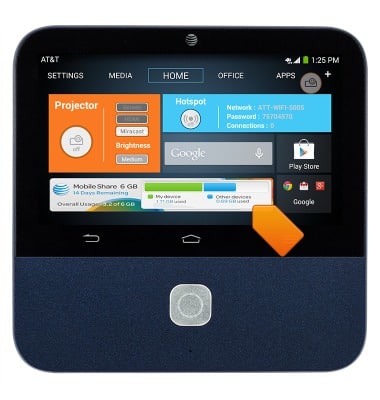
- Desliza tu dedo hacia abajo desde la parte superior de la pantalla para acceder al menú Notification.

- Toca + para añadir otra pestaña.

- Mantén oprimida la pestaña que deseas eliminar o renombrar.
Importante: Algunas pestañas no pueden eliminarse o renombrarse.
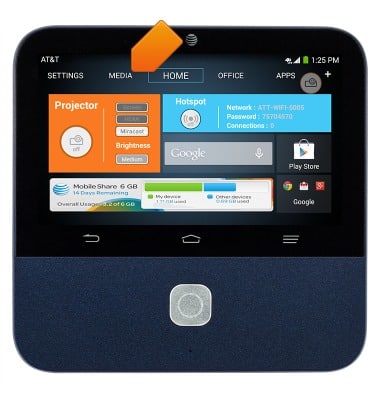
- Toca una pestaña para abrirla.
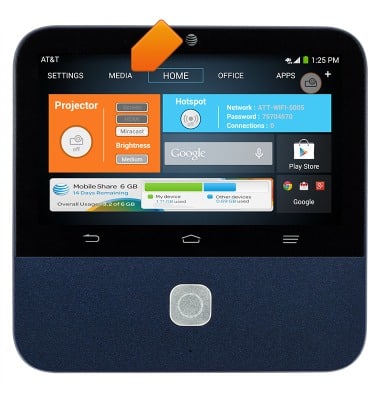
- Si una pestaña tiene más de una pantalla de aplicaciones, deslízate hacia la izquierda o derecha para acceder a más pestañas.

- Toca la aplicación que deseas abrir.
Importante: Para tomar una captura de pantalla, oprime las teclas Volume down y Center a la vez.
